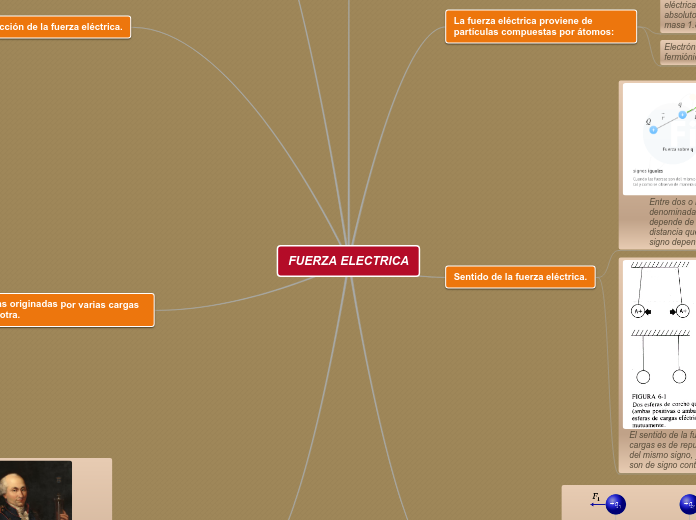Prof. Téc. Juan Yagua Campana
M.F. de OFIMATICA
PRESENTADORES GRAFICOS
Sistemas Operativos
Ejercicio 1 en Word
Leer Instrucciones en Classroom
Leccion 1 : Word
Subtopic
Word
Comparto el documento google como editor y pego el enlace en mi padlet, en la seccion Google Docs, con el nombre NUMERAR PAGINAS.
Realizo la practica del video, guardo el archivo con el nombre NUMERAR PAGINAS en la carpeta Google Documentos de mi google Drive.
PROCESADORES DE TEXTO
GOOGLE DOCUMENTOS
HISTORIAL DE VERSIONES
La Monografia
Proyecto: Realizar Monografia en Google Documentos minimo 10 paginas.
Presentar en formato fisico en folder,compartir digitalmente y exponer en Mindomo
Temas Sugeridos
LA HOMOSEXUALIDAD
Las Redes sociales
El amor
EMBARAZOS ADOLESCENTES
El Cancer
La Diabetis
LA RELIGION
La Nanotecnologia
La anemia
LA ADOPCIÓN
La clonacion
La Crionizacion
EL MATRIMONIO
Los agujeros negros
Las Vacunas
LA CORRUPCION
Alimentos transgenicos
Esteroides anabolizantes
LA POBREZA
Cambio Climatico
Terapia genetica
El acoso escolar
LAS DROGAS
El Alcoholismo
La Radioactividad
Violencia de genero
LA EUTANASIA
La Politica
La Menopausia
El ABORTO
El Atomo
Las Baterias
Estructura de la Monografia
Realizar Monogragia en Google Documentos.
Compartir en Padlet con el nombre Monografia, asi mismo guardas en tu carpeta Google Documentos de tu Drive.
La Monografia es de cualquier tema tecnologico de su interes.
COMPARTIR DOCUMENTOS
Realizan trabajo en equipo de 3 estudiantes sobre el tema de Electricidad. El jefe aperura documento y comparte con sus dos compañeros y escribe escribe sobre el tema genral de la electricdad; el otro estudiante en otro parrafo sobre la electroestatica y finalmente el tercero sobre la electrodinamica. Prueban las indicaciones del video y se comunican por el chat, luego guardan el archivo con el nombre COMPARTIR DOCUMENTOS en la carpeta Google Documentos de mi google Drive.
Comparto el documento google como editor y pego el enlace en mi padlet, en la seccion Google Docs, con el nombre COMPARTIR DOCUMENTOS.
DICTADO POR VOZ
Realizo la practica del video, guardo el archivo con el nombre DICTADO POR VOZ en la carpeta Google Documentos de mi google Drive.
Comparto el documento google como editor y pego el enlace en mi padlet, en la seccion Google Docs, con el nombre DICTADO POR VOZ.
PLANTILLAS
Realizo la practica del video, guardo el archivo con el nombre PLANTILLAS en la carpeta Google Documentos de mi google Drive.
Comparto el documento google como editor y pego el enlace en mi padlet, en la seccion Google Docs, con el nombre PLANTILLAS.
CITAS Y BIBLIOGRAFIA
Realizo la practica del video, guardo el archivo con el nombre CITAS Y BIBLIOGRAFIA en la carpeta Google Documentos de mi google Drive.
Comparto el documento google como editor y pego el enlace en mi padlet, en la seccion Google Docs, con el nombre CITAS Y BIBLIOGRAFIA.
NUMERAR PAGINAS
Realizo la practica del video, guardo el archivo con el nombre NUMERAR PAGINAS en la carpeta Google Documentos de mi google Drive.
Comparto el documento google como editor y pego el enlace en mi padlet, en la seccion Google Docs, con el nombre NUMERAR PAGINAS.
INSERTAR INDICE
Realizo la practica del video, guardo el archivo con el nombre INSERTAR INDICE en la carpeta Google Documentos de mi google Drive.
Comparto el documento google como editor y pego el enlace en mi padlet, en la seccion Google Docs, con el nombre INSERTAR INDICE.
ESTILOS Y TITULOS
Realizo la practica del video, guardo el archivo con el nombre ESTILOS Y TITULOS en la carpeta Google Documentos de mi google Drive.
Comparto el documento google como editor y pego el enlace en mi padlet, en la seccion Google Docs, con el nombre ESTILOS Y TITULOS.
INSERTAR TABLAS
Realizo la practica del video, guardo el archivo con el nombre INSERTAR TABLAS en la carpeta Google Documentos de mi google Drive.
Comparto el documento google como editor y pego el enlace en mi padlet, en la seccion Google Docs, con el nombre INSERTAR TABLAS.
FORMULAS MATEMATICAS
Realizo la practica del video, guardo el archivo con el nombre FORMULAS MATEMATICAS en la carpeta Google Documentos de mi google Drive.
Comparto el documento google como editor y pego el enlace en mi padlet, en la seccion Google Docs, con el nombre FORMULAS MATEMATICAS.
Insertar Dibujos y Formas
Realizo la practica del video, guardo el archivo con el nombre INSERTAR DIBUJOS Y FORMAS en la carpeta Google Documentos de mi google Drive.
Comparto el documento google como editor y pego el enlace en mi padlet, en la seccion Google Docs, con el nombre INSERTAR DIBUJOS Y FORMAS.
INSERTAR Y AJUSTAR IMAGENES
Realizo la practica del video, guardo el archivo con el nombre INSERTAR Y AJUSTAR IMAGENES en la carpeta Google Documentos de mi google Drive.
Comparto el documento google como editor y pego el enlace en mi padlet, en la seccion Google Docs, con el nombre INSERTAR Y AJUSTAR IMAGENES.
NUMERACION Y VIÑETAS
Realizo la practica del video, guardo el archivo con el nombre NUMERACION Y VIÑETAS en la carpeta Google Documentos de mi google Drive.
Comparto el documento google como editor y pego el enlace en mi padlet, en la seccion Google Docs, con el nombre NUMERACION Y VIÑETAS.
FORMATO DE PAGINA
Realizo una copia del archivo anterior y lo guardo con el nombre FORMATO DE PAGINA en la carpeta Google Documentos de mi google Drive.
Comparto el documento google como editor y pego el enlace en mi padlet, en la seccion Google Docs, con el nombre FORMATO DE PAGINA.
FORMATO DE PARRAFO
Realizo la practica del video, guardo el archivo con el nombre FORMATO DE PARRAFO en la carpeta Google Documentos de mi google Drive.
Comparto el documento google como editor y pego el enlace en mi padlet, en la seccion Google Docs, con el nombre FORMATO DE PARRAFO.
Caracteres especiales
Realizo la practica del video, guardo el archivo con el nombre CARACTERES ESPECIALES en la carpeta Google Documentos de mi google Drive.
Comparto el documento google como editor y pego el enlace en mi padlet, en la seccion Google Docs, con el nombre CARACTERES ESPECIALES.
Formato de textos
En mi Drive creo la carpeta Google Documentos.
Realizo la practica del video, guardo el archivo con el nombre FORMATO DE TEXTO en LA carpeta Google Documentos de mi google Drive.
Comparto el documento google como editor y pego el enlace en mi padlet, en la seccion Google Docs, con el nombre FORMATO DE TEXTO
Abrir y exportar Google Doc
Introduccion
En tu padlet creas una nueva seccion denominada Google Docs
TRABAJO COLABORATIVO EN GOOGLE DOCUMENTOS
Luego de terminado el Boletin, el jefe de grupo comparte con el profesor juan Yagua el documento. Luego todos los estudiantes del grupo descargan documento en formato PDF y siguen la secuencia.
Se registran en Heyzine
Subir el archivo PDF , en modo revista y compartir enlace en padlet
3° A
2° D
1° D
Los demas integrantes proceden a abrir el documento compartido por su jefe de grupo y coordinan que parte del boletin van hacer. LAS DOS PRIMERAS PAGINAS NO LAS TOCAN.
El jefe de grupo comparte el documento en modo edicion con cada uno de los integrantes de su grupo, para ello escribe el correo de cada compañero.
El jefe de grupo hace una copia del archivo y le cambia de nombre: GRUPO X DEL 3° X
Cada jefe de grupo abre el archivo enviado por el profesor Juan Yagua
¿Que es?
¿Qué es la Ofimatica?